HP PAVILION ZE5252 Manuel du propriétaire
Vous trouverez ci-dessous de brèves informations pour ze4200, ze5200. Ce guide vous aidera à démarrer rapidement avec votre nouvel ordinateur portable HP. Il couvre l'identification des composants, la configuration initiale, l'utilisation des fonctionnalités de base, la gestion de l'alimentation et le dépannage de base pour optimiser l'utilisation de votre appareil.
PDF
Télécharger
Document
Ordinateur portable HP Guide de démarrage Avertissement Ce manuel et les différents exemples qu'il contient sont fournis "en l’état" et peuvent être modifiés sans préavis. Hewlett-Packard n'accorde aucune garantie de quelque sorte que ce soit concernant, de manière non limitative, les garanties implicites de qualité commerciale de ce matériel ou son adéquation à un usage particulier. Hewlett-Packard Co. n'est pas responsable des erreurs pouvant apparaître dans ce manuel, ni des dommages directs ou indirects résultant de la fourniture, des performances et de l'utilisation de ce manuel et des exemples qu'il contient. © Copyright Hewlett-Packard Company 2002. Tous droits réservés. La reproduction, l'adaptation ou la traduction de ce manuel sont interdites sans l'accord préalable écrit de la société Hewlett-Packard, à moins qu'elles ne soient autorisées par la législation sur les copyrights. Les programmes qui font fonctionner ce produit sont soumis au copyright et tous les droits sont réservés. La reproduction, l'adaptation et la traduction de ces programmes sans l'accord préalable écrit de Hewlett-Packard sont également interdites. En outre, certaines parties de ces programmes peuvent être protégées par un copyright de Microsoft Corporation, Phoenix Technologies, Ltd., ATI Technologies Inc., Intel Corporation et Adobe Systems Incorporated. Consultez les programmes pour prendre connaissance des autres notes de copyright. Ce produit incorpore une technologie de protection du copyright qui est protégée par des revendications de méthodes de certains brevets US et par d'autres droits de propriété intellectuelle appartenant à Macrovision Corporation et à d'autres possesseurs de droits. L'utilisation de cette technologie de protection du copyright, qui doit être autorisée par Macrovision Corporation, est réservée à des usages domestiques et à d'autres usages limités de visualisation, à moins d'être autorisée par Macrovision Corporation. L’ingénierie inversée et le désassemblage sont formellement interdits. Microsoft®, MS-DOS® et Windows® sont des marques déposées de Microsoft Corporation. Pentium® et le logo Intel Inside sont des marques déposées et Celeron™ et SpeedStep™ des marques d'Intel Corporation aux Etats-Unis. Adobe® et Acrobat® sont des marques commerciales d'Adobe Systems Incorporated. Guide de démarrage pour ordinateur portable HP Première édition (décembre 2002) Numéro de référence : ze4200/ze5200 Référence : 311075-051 ii Guide de démarrage Informations essentielles concernant la sécurité ATTENTION Pour éviter tout risque d'incendie, n'utilisez que des câbles téléphoniques n° 26 AWG ou plus gros pour connecter le modem à la prise téléphonique murale. En Australie, l’ordinateur portable doit être connecté au réseau de télécommunications par un câble répondant aux critères de la norme ACA Technical Standard TS008. Lorsque vous utilisez votre ordinateur portable alors qu'il est relié à une prise téléphonique, suivez les recommandations de sécurité de base pour éviter tout risque d'incendie, d'électrocution et de préjudice corporel : • N'utilisez pas ce produit à proximité de points d'eau, comme par exemple une baignoire, un évier, une piscine ou dans un sous-sol humide. • Pour éviter tout risque d’électrocution, n’utilisez pas de connexion téléphonique (autre que sans fil) pendant un orage. • N'utilisez pas de connexion téléphonique pour signaler une fuite de gaz à proximité de ladite fuite. • Utilisez uniquement le cordon d'alimentation et les batteries indiquées dans le présent manuel. Ne jetez pas les batteries au feu car elles exploseraient. Renseignez-vous auprès des autorités locales pour savoir où déposer vos batteries usagées. • Déconnectez le câble du modem avant d'ouvrir le boîtier de l'ordinateur portable ou de toucher à un câble du modem, à une prise ou à un composant interne non isolés. • Ne branchez pas de câble de modem ou téléphonique sur la prise destinée au réseau (LAN). AVERTISSEMENT Il s’agit d’un périphérique numérique de classe B, conformément à la section 15 du règlement FCC. Pour plus d’informations sur la classe B, reportez-vous au Manuel de référence sur le CD Documentation Library. Guide de démarrage iii Accord de licence des logiciels HP Ce produit HP contient des programmes logiciels. LISEZ ATTENTIVEMENT LE PRESENT ACCORD DE LICENCE AVANT LA MISE EN SERVICE DE VOTRE SYSTEME. LES DROITS D'UTILISATION DU LOGICIEL VOUS SONT CONCEDES UNIQUEMENT SI VOUS EN ACCEPTEZ LES TERMES. EN FAISANT FONCTIONNER LE SYSTEME, VOUS ACCEPTEZ PLEINEMENT ET SANS RESERVE LES CONDITIONS DE L'ACCORD DE LICENCE. SI VOUS NE LES ACCEPTEZ PAS, VOUS DEVEZ DES A PRESENT SOIT RETIRER LE LOGICIEL DE VOTRE DISQUE DUR ET DETRUIRE LES DISQUETTES MAITRES, SOIT RETOURNER L'ORDINATEUR PORTABLE ET LES LOGICIELS QUI VOUS SERONT INTEGRALEMENT REMBOURSES. EN PROCEDANT A LA CONFIGURATION, VOUS CONFIRMEZ VOTRE ACCEPTATION DES CONDITIONS CI-DESSOUS. SAUF INDICATION CONTRAIRE CI-APRES, LA PRESENTE LICENCE D'EXPLOITATION DES LOGICIELS HP REGIT TOUS LES LOGICIELS FOURNIS AU CLIENT COMME PARTIE INTEGRANTE DU PRODUIT HP ET PREND LE PAS SUR TOUT AUTRE ACCORD DE GARANTIE LOGICIELLE QUI POURRAIT FIGURER DANS LA DOCUMENTATION DE CE PRODUIT OU EN LIGNE. Le système d'exploitation et les applications logicielles de Microsoft vous sont concédés sous les termes du contrat de licence Microsoft contenu dans la documentation Microsoft ou affiché à l'écran lors du démarrage des produits logiciels de Microsoft. Sur un PC livré avec un système d’exploitation Microsoft : lorsque vous démarrez le PC et acceptez les termes du Contrat de Licence Utilisateur Final ("CLUF"), vos droits de licence ne sont valides que si une étiquette de Certificat d’authenticité ("COA") correspondant à votre système d’exploitation Microsoft est fournie avec votre PC. Cette étiquette se trouve généralement sous l’ordinateur portable. Si l'étiquette COA est manquante ou ne correspond pas à votre système d'exploitation Microsoft, contactez votre fournisseur HP pour plus d'informations. Les autres logiciels et systèmes d'exploitation non HP sont couverts par les accords de licence correspondants. L'utilisation du logiciel HP est régie par les conditions suivantes : UTILISATION. Le client peut utiliser les logiciels sur n'importe quel produit HP. Le client ne peut utiliser le logiciel en réseau ou l'utiliser sur plus d'un produit HP. Le client ne peut ni désassembler ni décompiler le logiciel à moins d'y être autorisé par la loi. iv Guide de démarrage COPIES ET ADAPTATIONS. Le client peut effectuer des copies ou des adaptations du logiciel (a) dans un but d'archivage (b) lorsque la copie ou l'adaptation constitue une étape essentielle dans l'utilisation du logiciel sur un produit HP, dans la mesure où les copies et adaptations ne servent pas à un autre usage. DROITS DE PROPRIETE. Le client reconnaît qu'il ne possède aucun droit de propriété sur les logiciels, à l'exception de la propriété du support matériel. Le client reconnaît et accepte le fait que les logiciels soient protégés par copyright et soumis aux lois régissant le copyright. Le client est informé que les produits logiciels peuvent avoir été développés par un fournisseur de produits logiciels autre que Hewlett-Packard et mentionné dans les stipulations relatives aux droits d'auteur et incluses avec les logiciels et que ledit fournisseur peut tenir le client responsable de toute infraction aux copyrights ou aux conditions du présent accord. CD-ROM OU DVD DE RECUPERATION PRODUIT. Si votre ordinateur portable est accompagné d'un CD-ROM ou d’un DVD de récupération produit : (i) ce CD-ROM ou DVD et/ou le logiciel utilitaire ne peuvent servir qu'à restaurer le disque dur de l'ordinateur portable HP avec lequel le CD-ROM ou le DVD a été fourni à l'origine. (ii) L'utilisation de tout système d'exploitation Microsoft contenu dans ledit CD-ROM ou DVD de récupération sera régie par l'accord de licence de Microsoft. TRANSFERT DE LICENCE. Le client peut transférer ses droits à un tiers à condition d'opérer un transfert total et sous la réserve expresse que le bénéficiaire accepte les conditions d'utilisation des logiciels. Suite à une telle cession, le client doit attester n'avoir conservé ni copies ni adaptations de ces logiciels ou les avoir transmises à ce tiers. COMMERCIALISATION ET DISTRIBUTION. Le client ne peut louer, céder sous licence ledit logiciel, ni en distribuer des copies ou des adaptations sur un support physique ou par moyen de télécommunications sans le consentement écrit préalable de Hewlett-Packard. RESILIATION. Hewlett-Packard se réserve le droit de mettre fin au présent accord en cas de violation de l'une de ces dispositions, après avoir demandé au client de remédier à cette violation, et si ce dernier ne l'a pas fait dans les 30 jours à dater de cet avis. MISES A JOUR ET EXTENSIONS. Le client convient que les logiciels ne comprennent ni mises à jour ni extensions, disponibles auprès de Hewlett-Packard dans le cadre d'un contrat d'assistance séparé. CLAUSE D'EXPORTATION. Le client accepte de ne pas exporter ni réexporter ces logiciels ou une copie ou adaptation de ces derniers en infraction à la réglementation des Etats-Unis sur les exportations ou à toute autre réglementation en vigueur. Guide de démarrage v UTILISATION DU LOGICIEL AUX ETATS-UNIS. L'utilisation, la duplication ou la divulgation du logiciel est soumise aux termes de l'accord de licence commerciale standard HP et pour les services et administrations du gouvernement américain non liés au DOD, par les restrictions réglementées par le FAR 52.227-19(c)(1-2)(Juin 1987). Hewlett-Packard Company, 3000 Hanover Street, Palo Alto, CA 94304 Etats-Unis. Copyright (c) 2000 Hewlett-Packard Company. Tous droits réservés. Le client reconnaît que le logiciel est livré à titre de "Commercial computer software" conformément aux termes du DFARS 252-227-7014 (Juin 1995) ou en tant que "commercial item" conformément à la définition FAR 2.101(a), ou comme "Restricted computer software" conformément à la définition FAR 52.227-19 (ou toute autre réglementation ou clause contractuelle d'une agence équivalente). Le client reconnaît qu'il bénéficie uniquement des droits conférés relativement à ce logiciel par la clause FAR ou DFARS applicable à l'accord de licence logicielle HP du produit concerné. REGLES D'ASSISTANCE POUR LES SERVICE PACKS DES SYSTEMES D'EXPLOITATION MICROSOFT. HP fournit une assistance aux utilisateurs finaux des PC HP utilisant les systèmes d'exploitation Microsoft (y compris les derniers service packs). Cette assistance sera disponible dans les 30 jours suivant la publication du service pack concerné par Microsoft. vi Guide de démarrage Table des matières Démarrage de votre ordinateur portable HP ..................................................................1 Identification des différents composants de l’ordinateur portable .................................2 Série ze4200..............................................................................................................2 Série ze5200..............................................................................................................5 Configuration de l’ordinateur portable.........................................................................10 Etape 1 : Insertion de la batterie .............................................................................10 Etape 2 : Branchement de l'adaptateur secteur .......................................................11 Etape 3 : Connexion à une ligne téléphonique .......................................................12 Etape 4 : Mise sous tension de l’ordinateur portable .............................................13 Etape 5 : Configuration de Windows .....................................................................13 Utilisation du CD Documentation Library...................................................................14 Principes de fonctionnement ...........................................................................................15 Fonctionnement de l'ordinateur portable......................................................................16 Paramètres d’alimentation par défaut .....................................................................17 Réinitialisation de l’ordinateur portable .................................................................18 Changement de périphérique d'amorçage...............................................................18 Utilisation du pavé tactile .......................................................................................19 Utilisation des touches d'accès rapide ....................................................................20 Utilisation de CD ou de DVD ......................................................................................21 Lecture de films sur DVD ......................................................................................21 Batteries et gestion de l'énergie.......................................................................................23 Utilisation de la batterie ...............................................................................................24 Vérification de l'état de la batterie..........................................................................24 Réaction face à un signal de batterie faible ............................................................25 Rechargement de la batterie ...................................................................................25 Dépannage et entretien ....................................................................................................27 Dépannage de l'ordinateur portable..............................................................................28 Problèmes d'écran ...................................................................................................28 Problèmes de disque dur.........................................................................................29 Problèmes de clavier ou de dispositif de pointage .................................................29 Problèmes de performances....................................................................................30 Problèmes d'alimentation et de batterie..................................................................30 Problèmes au démarrage.........................................................................................31 Configuration de votre ordinateur portable ..................................................................32 Exécuter l'utilitaire de configuration du BIOS .......................................................32 Réinstallation et mise à jour des logiciels ....................................................................33 Index ..................................................................................................................................35 Guide de démarrage vii Démarrage de votre ordinateur portable HP Guide de démarrage 1 Démarrage de votre ordinateur portable HP Identification des différents composants de l’ordinateur portable Identification des différents composants de l’ordinateur portable Série ze4200 REMARQUE Les composants de l’ordinateur portable diffèrent en fonction des zones géographiques et des fonctions sélectionnées. Les illustrations ci-après identifient les composants externes standard de la plupart des modèles. 1 Loquet d'ouverture et de fermeture de l'ordinateur portable. 7 Lecteur de disque dur. 8 Port infrarouge (sélection de modèles). 2 Touches One-Touch. 9 3 Voyants d'état du clavier. Bouton de mise sous et hors tension et voyant du réseau sans fil (sélection de modèles). 4 Bouton de mise sous tension. Mise sous et hors tension de l'ordinateur portable. 10 Batterie. 11 Lecteur de CD-ROM, DVD ou autre. 5 Pavé tactile, pavé tactile de défilement, boutons souris et bouton de mise sous/hors tension. 12 Port PS/2. 6 Voyants d'état principaux (de gauche à droite) : mode d’alimentation, activité du disque dur, batterie. 2 Guide de démarrage Démarrage de votre ordinateur portable HP Identification des différents composants de l’ordinateur portable 13 Prise de l'adaptateur secteur. 21 Prise RJ-11. Connexion pour câble modem. 14 Ports USB. 22 15 Prise réseau RJ-45. Connexion pour câble réseau. Logement et bouton pour carte PC et CardBus (l’emplacement diffère en fonction du modèle). 23 Port IEEE 1394 (sélection de modèles). 16 Prise de sortie S-vidéo. 24 17 Port parallèle (LPT1). Utilisez ce port pour une imprimante parallèle ou un autre périphérique parallèle. Prises audio (de gauche à droite) : microphone externe, sortie audio (casque). 25 Réglage du volume. 26 Bouton et voyant Muet. 27 Lecteur de disquette (sélection de modèles). 18 Port série (COM1). Utilisez ce port pour une souris, un modem, une imprimante ou un autre périphérique série. 19 Port pour écran externe. 20 Logement pour verrou de type Kensington (connecteur de sécurité). Guide de démarrage 3 Démarrage de votre ordinateur portable HP Identification des différents composants de l’ordinateur portable 28 Lecteur de disque dur. 31 Bouton de réinitialisation. 29 Loquet de la batterie. 32 Port pour station d'accueil (sélection de modèles). 30 Volet de la mémoire RAM. 33 Volet mini-PCI (aucune pièce accessible à l'utilisateur à l'intérieur). 4 Guide de démarrage Démarrage de votre ordinateur portable HP Identification des différents composants de l’ordinateur portable Série ze5200 1 Loquet d'ouverture et de fermeture de l'ordinateur portable. 8 Bouton de mise sous et hors tension et voyant du réseau sans fil (sélection de modèles). 2 Touches One-Touch. 9 Batterie. 3 Voyants d’état du clavier 10 Bouton et voyant Muet. Réglage du volume. 4 Bouton de mise sous tension. Mise sous et hors tension de l'ordinateur portable. 11 Prises audio (de gauche à droite) : sortie audio (casque), microphone externe. 5 Pavé tactile, pavé tactile de défilement, boutons souris et bouton de mise sous/hors tension. 12 Lecteur de CD-ROM, DVD ou autre. 13 Port USB. 6 Voyants d'état principaux (de gauche à droite) : mode d’alimentation, activité du disque dur, batterie. 7 Port infrarouge (sélection de modèles). Guide de démarrage 5 Démarrage de votre ordinateur portable HP Identification des différents composants de l’ordinateur portable 14 Prise de l'adaptateur secteur. 19 Port pour écran externe. 15 Deux ports USB. 20 Prise de sortie S-vidéo. 16 Prise réseau RJ-45. Connexion pour câble réseau. 21 Logement pour verrou de type Kensington (connecteur de sécurité). 17 Port PS/2. 22 Prise RJ-11. Connexion pour câble modem. 18 Port parallèle (LPT1). Utilisez ce port pour une imprimante parallèle ou un autre périphérique parallèle. 23 Port IEEE 1394 (sélection de modèles). 24 Logement et boutons pour carte PC et CardBus. 25 Lecteur de disquette (sélection de modèles). 6 Guide de démarrage Démarrage de votre ordinateur portable HP Identification des différents composants de l’ordinateur portable 26 Lecteur de disque dur. 29 Volet de la mémoire RAM. 27 Loquet de la batterie. 30 28 Volet mini-PCI (pas de pièces accessibles à l'utilisateur à l'intérieur). Port pour station d'accueil (sélection de modèles). 31 Bouton de réinitialisation. Guide de démarrage 7 Démarrage de votre ordinateur portable HP Identification des différents composants de l’ordinateur portable Voyants d’état L’ordinateur portable inclut des voyants qui indiquent l'état de l'alimentation et de la batterie, l'activité des lecteurs et les fonctions du clavier telles que le verrouillage des majuscules et du pavé numérique. Le schéma ci-dessous représente les principaux voyants d'état situés à l'avant de l'ordinateur portable. 1. Mode d'alimentation. • Allumé : l'ordinateur portable est allumé (même si l'écran est éteint). • Clignotant : l'ordinateur portable est en mode Veille. • Eteint : l'ordinateur portable est éteint ou en mode Hibernation. 2. Activité du disque dur. • Allumé : l'ordinateur portable accède au disque dur. 3. Etat de la batterie • Vert : l'adaptateur secteur est branché et la batterie est chargée. • Orange : l'adaptateur secteur est branché et la batterie est en charge. • Clignotant : l'adaptateur secteur est branché et il n'y a pas de batterie ou celle-ci est défaillante. • Eteint : l'adaptateur secteur n'est pas branché. 8 Guide de démarrage Démarrage de votre ordinateur portable HP Identification des différents composants de l’ordinateur portable Les voyants d'état du clavier, situés au-dessus de ce dernier, indiquent l'état des touches de verrouillage. • Verrouillage majuscules activé. Le verrouillage des majuscules est activé. • Verrouillage numérique activé. Le verrouillage numérique est activé. Le verrouillage pavé numérique doit également être activé si vous souhaitez utiliser le pavé numérique intégré. • Verrouillage pavé numérique activé. Le pavé numérique intégré est activé (Fn + F8). Le verrouillage numérique doit également être activé si vous souhaitez utiliser les touches numériques. S'il ne l'est pas, ce sont les touches curseur qui le sont (de la même façon que sur un clavier externe). Guide de démarrage 9 Démarrage de votre ordinateur portable HP Configuration de l’ordinateur portable Configuration de l’ordinateur portable IMPORTANT Il a été reconnu que l'utilisation incorrecte des claviers et d'autres périphériques d'entrée pouvait entraîner des troubles d'ordre ergonomique. Si vous vous servez de votre ordinateur portable comme ordinateur principal ou si vous l'utilisez pendant de longues périodes, travaillez avec un clavier, un écran et une souris standard. Les accessoires pour stations d'accueil permettent d'établir rapidement des connexions à ces unités. Vous pouvez ainsi réduire le risque de troubles. Pour plus d’informations sur la manière de réduire ces risques, consultez le guide Sécurité et ergonomie sur le CD Documentation Library fourni avec votre ordinateur portable. La première fois que vous configurez votre ordinateur portable, vous devez charger la batterie, connecter l'adaptateur secteur, allumer l'ordinateur portable et exécuter le programme de configuration de Windows. Etape 1 : Insertion de la batterie IMPORTANT Ne démontez pas, ne perforez pas et ne jetez pas les batteries au feu. Une batterie peut exploser en dégageant des substances chimiques dangereuses. Une batterie rechargeable doit être recyclée ou jetée de façon appropriée. L’ordinateur portable est livré avec la batterie installée. Si elle a été retirée, vous devez l'installer. 1. Pour cela, retournez l’ordinateur portable. 2. Insérez la batterie côté connecteur dans son compartiment et faites-la glisser jusqu’à ce qu’elle s’enclenche. 10 Guide de démarrage Démarrage de votre ordinateur portable HP Configuration de l’ordinateur portable Etape 2 : Branchement de l'adaptateur secteur ATTENTION Utilisez uniquement l’adaptateur secteur livré avec votre ordinateur portable (ou un autre adaptateur agréé correspondant à la puissance requise de l’ordinateur portable). Un adaptateur secteur inadéquat pourrait endommager l’ordinateur portable ou l’adaptateur, ou entraîner une perte de données ; il pourrait également annuler votre garantie (voir le document imprimé Garantie limitée internationale et assistance technique fourni avec votre ordinateur portable). 1. Raccordez l’adaptateur secteur à l’ordinateur portable. 2. Reliez le cordon d’alimentation à l’adaptateur secteur . 3. Reliez le cordon d’alimentation à une prise murale. La batterie commence alors à se charger. Important Débranchez le cordon d’alimentation de la prise murale avant de le déconnecter de l'adaptateur secteur. Pendant le chargement de la batterie, vous pouvez passer à l'étape 3. Guide de démarrage 11 Démarrage de votre ordinateur portable HP Configuration de l’ordinateur portable Etape 3 : Connexion à une ligne téléphonique 1. Vérifiez que la ligne téléphonique est une ligne analogique (ou "ligne de données"). Vous ne devez pas utiliser de ligne numérique. 2. Branchez le cordon téléphonique (RJ-11) sur une prise de téléphone. 3. Branchez l'autre extrémité du câble de téléphone à la prise modem RJ-11 de l’ordinateur portable. Pour plus d’informations sur l'utilisation du modem, notamment sur les commandes AT, reportez-vous au Manuel de référence sur le CD-ROM Documentation Library. 12 Guide de démarrage Démarrage de votre ordinateur portable HP Configuration de l’ordinateur portable Etape 4 : Mise sous tension de l’ordinateur portable Appuyez sur le bouton de mise sous tension au-dessus de la partie gauche du clavier. L’ordinateur portable redémarre et Windows démarre automatiquement. Conseil Si votre ordinateur portable ne s'allume pas lorsqu'il est alimenté par batterie, cette dernière est peut-être déchargée. Branchez l'adaptateur secteur et appuyez de nouveau sur le bouton de mise sous tension. Laissez l'adaptateur secteur branché pendant au moins une heure, voire jusqu’à 3 heures afin que la batterie se charge complètement. Etape 5 : Configuration de Windows Le système d’exploitation Microsoft Windows est déjà préinstallé sur le disque dur de votre ordinateur portable. Le programme d'installation de Windows s'exécute automatiquement au premier démarrage de votre ordinateur portable pour que vous puissiez personnaliser votre installation. 1. Suivez les instructions du programme d'installation qui s'affichent. S'il vous demande d'entrer l'ID du produit, vous le trouverez en dessous de l'ordinateur portable. 2. Vérifiez les paramètres de pays ou de région du modem : cliquez sur Démarrer > Panneau de configuration > Imprimantes et autres périphériques > Options de modems et téléphonie, puis sélectionnez votre pays ou région. Guide de démarrage 13 Démarrage de votre ordinateur portable HP Utilisation du CD Documentation Library Utilisation du CD Documentation Library Vous trouverez des informations sur l’utilisation de l’ordinateur portable sur le CD Documentation Library fourni avec votre ordinateur portable. Lorsque vous insérez le CD Documentation Library dans un lecteur de CD ou DVD, le menu du CD apparaît à l’écran après une courte pause. Vous pouvez également afficher le menu manuellement : 1. Cliquez sur Démarrer > Exécuter. 2. Dans la zone Ouvrir, tapez explorer X: (où X est la lettre du lecteur de CD/DVD). 3. Sélectionnez le fichier avec l’extension .exe dans la liste qui apparaît, par exemple Nom du fichier.exe. 4. Cliquez sur OK. Utilisation d’Acrobat Reader Adobe Acrobat Reader est l’application utilisée pour afficher la documentation de l’ordinateur portable. Si des messages Adobe Acrobat apparaissent lorsque vous installez le CD Documentation Library, procédez comme suit : • Installez Acrobat Reader. • Lorsque vous y êtes invité, acceptez l’accord de licence Acrobat Reader. 14 Guide de démarrage Principes de fonctionnement Guide de démarrage 15 Principes de fonctionnement Fonctionnement de l'ordinateur portable Fonctionnement de l'ordinateur portable Vous pouvez démarrer et arrêter l’ordinateur portable à l’aide de son bouton d’alimentation. Vous pouvez également utiliser d'autres méthodes, en fonction de l'alimentation, des connexions actives et du délai de démarrage. Pour plus d'informations sur l'entretien et la protection de votre ordinateur portable, reportez-vous à la section "Principes de fonctionnement" du Manuel de référence sur le CD-ROM Documentation Library fourni avec votre ordinateur portable. Pour plus d’informations sur les rubriques suivantes, reportez-vous au Manuel de référence en ligne sur le CD-ROM Documentation Library : • Connexion de votre modem ou du réseau LAN. • Connexion de cartes PC ou de périphériques externes. • Commandes AT du modem. 16 Guide de démarrage Principes de fonctionnement Fonctionnement de l'ordinateur portable Paramètres d’alimentation par défaut Mode d'alimentation Pour activer ce mode Fonction ON — Le voyant d'alimentation s’allume. Appuyez brièvement sur le bouton d’alimentation. Met l’ordinateur portable sous tension. OFF — Le voyant d'alimentation s’éteint. Veille — Le voyant d’alimentation clignote. Hibernation — Le voyant d'alimentation s’éteint. Sélectionnez Démarrer > Arrêter l’ordinateur > Arrêter. Si le système ne répond plus et que les procédures de fermeture Windows ne peuvent pas être utilisées, appuyez sur le bouton d’alimentation et maintenez-le enfoncé pendant au moins 4 secondes afin de mettre l’ordinateur portable hors tension. Met l’ordinateur portable hors tension. Sélectionnez Démarrer > Arrêter l’ordinateur > Mettre en veille. – ou Attendez que le délai d'interruption s'écoule. • Economie d'énergie significative. • Eteint l'écran et désactive d'autres composants. • Conserve la session en cours dans la mémoire RAM. • Redémarre rapidement. • Restaure les connexions du réseau. • Economie d'énergie maximale. • Enregistre la session en cours puis éteint l'ordinateur portable. • Restaure les connexions du réseau. Si l’ordinateur portable est déjà allumé, appuyez brièvement sur le bouton d’alimentation. – ou Appuyez sur Fn+F12. – ou Attendez que le délai d'interruption s'écoule. Vous pouvez également personnaliser le fonctionnement de ces modes. Reportez-vous à la section "Batteries et gestion de l'énergie" du Manuel de référence sur le CD Documentation Library fourni avec votre ordinateur portable. Guide de démarrage 17 Principes de fonctionnement Fonctionnement de l'ordinateur portable Réinitialisation de l’ordinateur portable Il peut arriver que Windows ou l’ordinateur portable ne réponde plus et ne vous laisse pas l'éteindre. Dans ce cas, effectuez les opérations suivantes dans cet ordre : • Si possible, arrêtez Windows : appuyez sur Ctrl + Alt + Suppr, puis sélectionnez Arrêter, Redémarrer. - ou, en cas d'échec • Appuyez sur le bouton d’alimentation et maintenez-le enfoncé pendant au moins 4 secondes ou jusqu’à ce que l’écran s’éteigne. Les données non enregistrées seront perdues. Appuyez de nouveau sur le bouton d’alimentation pour redémarrer le système. - ou, en cas d'échec • Insérez la pointe d’un trombone dans le bouton de réinitialisation sous l’ordinateur portable, puis appuyez sur le bouton d’alimentation pour redémarrer le système. Changement de périphérique d'amorçage Normalement, l’ordinateur portable s’amorce à partir de son disque dur interne. Vous pouvez également amorcer l’ordinateur portable à partir d’un lecteur de disquette, d’un lecteur de CD-ROM ou d’une carte réseau interne. 1. Cliquez sur Démarrer > Arrêter l'ordinateur > Redémarrer. 2. Lorsque l'écran du logo apparaît, appuyez sur Echap pour afficher le menu d'amorçage. 3. Utilisez les touches fléchées pour sélectionner le périphérique d'amorçage et appuyez sur Entrée. Pour amorcer à partir d'un périphérique spécifique chaque fois que ce dernier est présent, modifiez l'ordre des périphériques d'amorçage dans l'utilitaire de configuration du BIOS. Reportez-vous au paragraphe “Configuration de votre ordinateur portable” de la section “Dépannage et entretien” de ce manuel. 18 Guide de démarrage Principes de fonctionnement Fonctionnement de l'ordinateur portable Utilisation du pavé tactile Le pavé tactile est doté d’un bouton d’activation/désactivation qui vous permet de désactiver le pavé tactile pour éviter de déplacer accidentellement le pointeur, par exemple en touchant le pavé tactile pendant la saisie. Le voyant s’éteint lorsque vous désactivez le pavé tactile. 1. Boutons souris. Les boutons souris fonctionnent comme les boutons gauche et droit de la souris. 2. Pavé tactile (dispositif de pointage réagissant au toucher). 3. Bouton d'activation/désactivation de pavé tactile et son voyant d’état. 4. Pavé tactile de défilement. Le pavé tactile de défilement déroule le contenu de la fenêtre active à la verticale. Guide de démarrage 19 Principes de fonctionnement Fonctionnement de l'ordinateur portable Utilisation des touches d'accès rapide Une combinaison de la touche Fn avec une autre touche crée un raccourci clavier pour différentes commandes du système. Appuyez sur la touche Fn et maintenez-la enfoncée tout en appuyant sur la touche désirée, puis relâchez les deux touches. Raccourci clavier Fn+F1 Résultat Réduction de la luminosité de l'écran. Fn+F2 Augmentation de la luminosité de l’écran. Fn+F5 Activation de l'écran intégré, d'un écran externe ou de l'affichage simultané sur ces deux écrans. Fn+F8 Activation et désactivation du pavé numérique intégré sans affecter le clavier externe. Si le verrouillage numérique (Verr num) est activé, les fonctions numériques le sont également. Sinon, c'est le contrôle du curseur qui est activé (comme c'est le cas pour un clavier externe). Fn+F12 Fait passer l'ordinateur portable en mode Hibernation. Fn+Verr num Active/désactive le verrouillage du défilement. Fn+Pg. Préc. Augmentation du volume sonore et annulation du paramètre Muet. Fn+Pg. Suiv. Baisse du volume audio. Fn+Retour arrière Coupure/Restauration de la sortie audio. 20 Guide de démarrage Principes de fonctionnement Utilisation de CD ou de DVD Utilisation de CD ou de DVD Lecture de films sur DVD Si votre ordinateur portable a été fourni avec un lecteur de DVD ou autre, il comprend également un logiciel de lecture de DVD. Sélectionnez Démarrer > Tous les programmes > Multimédia > Lecteur DVD > InterVideo WinDVD. Important Des codes de zone peuvent être insérés dans les données des DVD. Ces codes interdisent la lecture des films de DVD en dehors de la zone dans laquelle ils sont vendus. L’affichage d’un message d’erreur de code de zone signifie que vous tentez de lire un DVD destiné à une autre zone. La plupart des lecteurs de DVD vous permettent de changer le code de zone un nombre limité de fois (en général, quatre au maximum). Lorsque cette limite est atteinte, le dernier code adopté est inscrit sur le lecteur de DVD de façon permanente. Votre garantie ne couvre pas les frais de modification du code de zone. Pour plus d’informations, reportez-vous à l'aide du logiciel de votre lecteur de DVD. Guide de démarrage 21 Batteries et gestion de l'énergie Guide de démarrage 23 Batteries et gestion de l'énergie Utilisation de la batterie Utilisation de la batterie Pour en savoir plus sur la manière dont l’ordinateur portable contrôle sa consommation d'énergie et comment vous pouvez la réduire manuellement et prolonger l'autonomie de la batterie, reportez-vous à la section "Batteries et gestion de l'énergie" du Manuel de référence sur le CD Documentation Library fourni avec votre ordinateur portable. Vérification de l'état de la batterie Avec le voyant d'état de la batterie Vérifiez le voyant d’état de la batterie de votre ordinateur portable. Depuis la barre des tâches de Windows La barre des tâches de Windows comporte une icône qui permet d'accéder à des informations détaillées sur l'état de la batterie (pour plus d'informations, consultez l'Aide de Windows). Lorsque l'adaptateur secteur n'est pas branché, cette icône prend la forme d'une batterie. • Placez le pointeur sur cette icône pour afficher la charge de la batterie. Cette valeur est représentée sous forme d'un pourcentage de charge ou de temps restant. • Cliquez deux fois sur l'icône d'alimentation de la barre des tâches pour ouvrir la fenêtre du niveau de la batterie. Depuis le Panneau de configuration de Windows Cliquez sur Démarrer > Panneau de configuration > Performances et maintenance > Options d'alimentation, puis sélectionnez l'onglet Jauge de batterie pour voir l'état de la batterie. Les onglets Alarmes et Avancés comprennent d'autres informations Windows relatives à l'alimentation. Sur la batterie 1. Retirez la batterie du portable. Reportez-vous à la section "Démarrage de votre ordinateur portable HP" de ce manuel). 2. Appuyez sur le pavé de contacts situé sur le côté de la batterie. Le nombre de voyants qui s'allument indique le niveau de charge, chaque voyant représentant 20 pour cent d'une charge complète. 24 Guide de démarrage Batteries et gestion de l'énergie Utilisation de la batterie Réaction face à un signal de batterie faible Lorsque la batterie est très faible, l’ordinateur portable envoie automatiquement un signal d’alerte. Il émet d’abord un son aigu ou affiche un message d’avertissement. Si vous ne réagissez pas rapidement, il passe ensuite en mode Hibernation. Lorsque l’ordinateur portable passe en mode Hibernation, vous ne pourrez pas le rallumer avant d'avoir rétabli l'alimentation par l'un des moyens suivants : • Remplacez la batterie. • Branchez l'adaptateur secteur. Remarque Si vous branchez l'adaptateur secteur, vous pouvez continuer à travailler pendant que la batterie se recharge. Les processeurs Intel Pentium 4 fonctionnent à vitesse maximale lorsqu’ils sont alimentés sur secteur. La vitesse d’un processeur alimenté sur batterie est d’environ 63,5 % de la performance maximale. Les processeurs Mobile Intel Pentium 4 intégrant la technologie Intel SpeedStep fonctionnent à vitesse maximale. En mode Performance optimisée de la batterie, la vitesse est d’environ 80 % de la performance maximale. Rechargement de la batterie ATTENTION Il est normal que l'adaptateur secteur chauffe lorsqu'il est branché sur une prise de courant. De même, l'ordinateur portable chauffe lorsque vous le rechargez. Ne le rechargez pas dans une sacoche ou dans tout autre espace confiné pour ne pas entraîner de surchauffe de la batterie. Raccordez l’adaptateur secteur à l’ordinateur portable. Pour optimiser la durée de fonctionnement, attendez que la charge de la batterie passe sous les 50 pour cent, puis rechargez-la complètement (100 %). Le chargement peut durer jusqu’à 3 heures. Si vous continuez à travailler pendant que la batterie se recharge, la durée du chargement peut être plus importante. L'autonomie de la batterie chargée dépend du modèle de l’ordinateur portable, de ses paramètres de gestion d'énergie et son utilisation. Guide de démarrage 25 Dépannage et entretien Guide de démarrage 27 Dépannage et entretien Dépannage de l'ordinateur portable Dépannage de l'ordinateur portable Cette section contient des solutions aux problèmes de base que vous pouvez rencontrer avec votre ordinateur portable. Appliquez les solutions une à une, en respectant leur ordre. Vous pourrez également : • Consulter le chapitre Dépannage du Manuel de référence sur le CD Documentation Library pour obtenir la liste complète des suggestions de dépannage. • Utiliser les outils de dépannage de Windows : sélectionnez Démarrer > Aide et support. • Consulter le manuel Microsoft Windows fourni avec votre ordinateur portable. • Appuyer sur la touche One-Touch sur laquelle figure un point d’interrogation ; elle est située en haut du clavier. • Contacter votre revendeur ou vous reporter à la brochure Numéros de téléphone internationaux fournie avec votre ordinateur portable. Problèmes d'écran L'ordinateur portable est sous tension, mais l'écran est noir • Déplacez la souris ou glissez les doigts sur le pavé tactile. Le contenu de l'écran va s'afficher s'il est éteint. • Appuyez sur Fn + F5 au cas où l'écran interne serait désactivé. Répétez cette opération trois fois pour revenir à l'état initial. • Si l'ordinateur portable est froid, laissez-lui le temps de chauffer un peu. L'écran est difficilement lisible Définissez la résolution par défaut de l'écran à 1024 x 768 pixels ou plus en fonction de votre modèle : sélectionnez Démarrer > Panneau de configuration > Apparence et Thèmes > Affichage. 28 Guide de démarrage Dépannage et entretien Dépannage de l'ordinateur portable Problèmes de disque dur Le disque dur de l'ordinateur portable ne tourne pas • Vérifiez que l'ordinateur portable est alimenté. Si nécessaire, branchez l'adaptateur secteur, en vérifiant qu'il est alimenté et connecté à l'arrière de l'ordinateur portable. • Retirez puis réinsérez le disque dur. Les fichiers sont corrompus • Ouvrez Poste de travail, sélectionnez le disque à analyser, puis Fichier > Propriétés. Cochez la case Vérifier maintenant dans la section Vérification des erreurs de l’onglet Outils. • Lancez le programme antivirus. • Si nécessaire, vous pouvez formater le disque dur et réinstaller les logiciels d'origine à l’aide du CD de récupération fourni avec votre ordinateur portable. Problèmes de clavier ou de dispositif de pointage Utilisez ces suggestions pour les périphériques intégrés ou externes. Le curseur est difficile à contrôler Ajustez le pointeur : sélectionnez Démarrer > Panneau de configuration > Imprimantes et autres périphériques > Souris. Le pavé tactile ne fonctionne pas • Appuyez sur le bouton d’activation du pavé tactile afin d’allumer le voyant. • Si une souris externe est connectée, les dispositifs de pointage intégrés sont normalement désactivés. Vous pouvez modifier ce paramètre à l'aide de l'utilitaire de configuration du BIOS. Reportez-vous au paragraphe "Configuration de votre ordinateur portable" de cette section. • Redémarrez l’ordinateur portable : sélectionnez Démarrer > Arrêter l’ordinateur > Redémarrer. Guide de démarrage 29 Dépannage et entretien Dépannage de l'ordinateur portable Problèmes de performances Pour optimiser ses performances, l’ordinateur portable doit être équipé d'au moins 128 Mo de mémoire (RAM). L'ordinateur portable ne répond plus • Appuyez sur Ctrl + Alt + Suppr et utilisez le Gestionnaire des tâches pour arrêter l'application bloquée. • Appuyez sur le bouton d'alimentation et maintenez-le enfoncé pendant au moins 4 secondes pour arrêter et réinitialiser l'ordinateur portable. Toutes les données non enregistrées seront perdues. Appuyez ensuite sur le bouton d'alimentation pour allumer l'ordinateur portable. • Si rien ne se produit, insérez la pointe d’un trombone dans le bouton de réinitialisation situé sous l’ordinateur portable. Appuyez ensuite sur le bouton d'alimentation pour rallumer l'ordinateur portable. • Pour éviter les problèmes de verrouillage, n'appuyez pas sur les touches Fn+F5 pour changer de périphérique d'affichage pendant que des applications graphiques sophistiquées sont en cours d'exécution. De même, évitez d'éteindre l'ordinateur portable ou de le mettre en veille pendant l'exécution de telles applications. Problèmes d'alimentation et de batterie L'ordinateur portable s'éteint dès que vous le mettez sous tension La charge de la batterie est sans doute très faible. Branchez l'adaptateur secteur ou installez une batterie chargée. L'ordinateur portable émet un signal sonore L'ordinateur portable émet un bip à intervalles réguliers ou affiche un avertissement lorsque la batterie est faible. Enregistrez votre travail, quittez Windows immédiatement et insérez une batterie chargée ou branchez l'adaptateur secteur. La batterie ne se recharge pas • Assurez-vous que l'adaptateur secteur est branché sur l'ordinateur portable et sur le secteur et que son voyant est allumé. 30 Guide de démarrage Dépannage et entretien Dépannage de l'ordinateur portable • Si vous utilisez une rallonge, retirez l'adaptateur de la rallonge et branchez-le directement sur une prise murale. • Assurez-vous que la batterie est correctement installée. • Veillez à utiliser uniquement l’adaptateur secteur livré avec votre ordinateur portable (ou un autre adaptateur agréé correspondant à la puissance requise de l’ordinateur portable). N'utilisez pas un adaptateur de 60 watts, 3,16 ampères. • Tenez l'ordinateur portable éloigné de toute source de chaleur. Débranchez l’adaptateur secteur et laissez la batterie refroidir. Si la batterie chauffe trop, elle ne se rechargera pas correctement. • Si vous disposez d'une autre batterie ou d'un autre adaptateur, essayez-les. Problèmes au démarrage L'ordinateur portable ne répond pas au démarrage • Branchez l'adaptateur secteur. • Pour réinitialiser le système, insérez la pointe d’un trombone dans le bouton de réinitialisation situé sous l’ordinateur portable. Appuyez ensuite sur le bouton d'alimentation pour le remettre sous tension. • Si vous n'obtenez aucune réponse, retirez la batterie et l'adaptateur secteur, les cartes PC et l'ordinateur du produit d'accueil (le cas échéant). Branchez l'adaptateur secteur et redémarrez l'ordinateur portable à l'aide du bouton de réinitialisation. L'ordinateur portable ne s'initialise pas sur batterie • Vérifiez que la batterie est correctement insérée et chargée. Retirez-la et appuyez sur le pavé situé sur le côté de la batterie. Les voyants indiquent le niveau de charge. • Si vous disposez d'une autre batterie, essayez-la. Guide de démarrage 31 Dépannage et entretien Configuration de votre ordinateur portable Configuration de votre ordinateur portable Exécuter l'utilitaire de configuration du BIOS L'utilitaire de configuration du BIOS (Basic Input and Output System) permet de modifier la configuration du système et d'adapter l’ordinateur portable à vos besoins. En général, les paramètres définis dans ce programme contrôlent les composants matériels de l’ordinateur portable et affectent son fonctionnement. 1. Cliquez sur Démarrer > Arrêter l’ordinateur > Redémarrer. 2. Lorsque l'écran du logo s'affiche, appuyez sur F2 pour accéder à l'utilitaire de configuration du BIOS. 3. Les dispositifs de pointage ne sont pas actifs dans l'utilitaire de configuration du BIOS, vous devez donc utiliser le clavier pour la navigation : • Appuyez sur les touches Flèche vers la droite et Flèche vers la gauche pour vous déplacer dans les menus. • Appuyez sur les touches Flèche vers le haut et Flèche vers le bas pour vous déplacer dans les paramètres d'un menu. • Appuyez sur + ou – pour faire défiler les valeurs du paramètre sélectionné ou sur Entrée pour modifier un réglage. 4. Une fois les options désirées sélectionnées, appuyez sur F10 ou utilisez le menu Exit (Quitter) pour sortir de l'utilitaire de configuration du BIOS. 5. Si les nouveaux réglages provoquent un conflit entre périphériques au moment du démarrage, le système vous invite à exécuter à nouveau le programme d'installation du BIOS et vous indique les paramètres en conflit. Pour une liste complète des menus, réglages et options de l'utilitaire de configuration du BIOS, reportez-vous au Manuel de référence du CD Documentation Library fourni avec votre ordinateur portable. 32 Guide de démarrage Dépannage et entretien Réinstallation et mise à jour des logiciels Réinstallation et mise à jour des logiciels Votre ordinateur portable vous permet d’installer des applications logicielles individuelles et de récupérer le contenu d’origine de votre disque dur de deux manières : • Le CD de récupération fourni avec votre ordinateur portable vous permet de récupérer le continu d’origine de votre disque dur. • L’utilitaire Application Recovery (récupération des applications) vous permet de récupérer ou d’installer une ou plusieurs applications. Cliquez sur Démarrer > Configuration du logiciel et suivez l’assistant d’installation à l’écran. Guide de démarrage 33 Index A Acrobat Reader, 14 adaptateur secteur branchement, 11 compatibilité, 11 alimentation branchement de l'adaptateur secteur, 11 dépannage, 30 amorçage ordre des périphériques, 18 arrêt voyants d'état, 8 audio volume, 20 B batterie dépannage, 30 économie d'énergie, Voir Manuel de référence emplacement, 5 loquet de libération, 4 loquet de libération, 7 signal de batterie faible, 25 vérification de l’état, 24 voyants d'état, 24 bouton d’alimentation emplacement, 5 réinitialisation, 18 bouton de mise hors tension emplacement, 5 bouton de mise sous tension emplacement, 5 bouton de réinitialisation, 18 bouton muet, 5 emplacement, 3, 5 boutons One-Touch emplacement, 5 voyants d'état, 5 code de zone (DVD), 21 commandes du volume emplacement, 3 communication RF voyant, 5 configuration ordinateur portable, 10 paramètres du BIOS, 32 D démarrage dépannage, 31 dépannage alimentation, 30 batterie, 30 clavier, 29 démarrage, 31 dispositifs de pointage, 29 disque dur, 29 écran, 28 performances, 30 disque dur dépannage, 29 emplacement, 4 E écran dépannage, 28 luminosité, 20 port, 6 emplacement port, 6 emplacements des ports, 3 énergie économie, Voir Manuel de référence ergonomie, 10 F films (DVD), 21 C I câble de téléphone, connexion, 12 CD de récupération utilisation, 33 CD Documentation Library, 14 clavier dépannage, 29 précautions ergonomiques, 10 informations concernant la sécurité, iii L lecteur de CD-ROM emplacement, 5 lecteur de disquette emplacement, 3, 6 lecteur de DVD emplacement, 5 lecture de films, 21 lecteur DVD réglage du code de zone, 21 logement de carte PC emplacement, 3 logement mini-PCI emplacement, 4, 7 logement pour carte PC emplacement, 6 luminosité réglage, 20 M maintenance installation du logiciel, 33 mise hors tension, 17 mode Hibernation définition, 17 voyants d'état, 8 mode Veille définition, 17 délai d'interruption, 17 modem emplacement du port, 6 intégré, 12 moniteur port, 3, 6 muet bouton, 3 O ordinateur modification des paramètres du BIOS, 32 ordinateur portable ouverture/fermeture, 5 réinitialisation, 18 P pavé tactile dépannage, 29 emplacement, 5 pavé tactile de défilement, 5 périphériques ordre d’amorçage temporaire, 18 port écran, 3 port COM1, 3 Guide de démarrage 35 port d’enfichage, 7 port de moniteur externe emplacement, 3 port d'enfichage, 4 port du moniteur externe, 6 port IEEE 1394 emplacement, 3, 6 port infrarouge emplacement, 5 port LAN emplacement, 3, 6 port LPT1, 3, 6 port modem emplacement, 3 port parallèle emplacement, 3, 6 port PS/2, 6 port série emplacement, 3 port S-vidéo, 6 emplacement, 3 ports USB emplacement, 3 prise de l’adaptateur secteur emplacement, 3, 6 prises audio, 3 R raccourcis clavier, 20 RAM emplacement, 4, 7 redémarrage 36 périphérique d’amorçage temporaire, 18 réglage luminosité, 20 volume, 20 réglage du volume, 5 réinitialisation, 18 S sécurité verrou de type Kensington, 3 verrou Kensington, 6 sorties audio, 5 souris dépannage, 29 T touche Fn + F1 (réduction de la luminosité), 20 + F12 (hibernation), 20 + F2 (augmentation de la luminosité), 20 + F5 (sélection de l’écran), 20 + F8 (pavé tactile), 20 + NumLock (verrouillage numérique), 20 + Pg. Préc. (augmentation du volume audio), 20 + Pg. Suiv. (baisse du volume audio), 20 Guide de démarrage + Retour arrière (muet), 20 U unité de disque dur emplacement, 7 USB emplacement du port, 6 emplacement du troisième port, 5 utilitaire de configuration du BIOS utilisation, 32 V Veille voyants d'état, 8 verrouillage pavé numérique, 5 volume réglage, 20 voyants d'état, 8 état, 5 voyants d'état charge de la batterie, 24 clavier, 5 emplacement, 5 signification, 8 W Windows installation, 13 ">
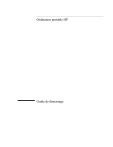
Lien public mis à jour
Le lien public vers votre chat a été mis à jour.
Caractéristiques clés
- Identification des composants pour une prise en main facile
- Instructions de configuration étape par étape
- Utilisation du pavé tactile et des touches d'accès rapide
- Gestion de l'alimentation et utilisation de la batterie
- Conseils de dépannage pour résoudre les problèmes courants
Questions fréquemment posées
Retournez l’ordinateur portable, insérez la batterie côté connecteur dans son compartiment et faites-la glisser jusqu’à ce qu’elle s’enclenche.
Appuyez sur le bouton de mise sous tension au-dessus de la partie gauche du clavier. L’ordinateur portable redémarre et Windows démarre automatiquement.
Insérez la pointe d’un trombone dans le bouton de réinitialisation sous l’ordinateur portable, puis appuyez sur le bouton d’alimentation pour redémarrer le système.